지난 블로그에서 ALUA F99 Pro에 대해 작성한 적이 있었습니다.
풀 배열 키보드에 익숙해져 있었지만,
넘버키패드만 있으면 다른 키보드 배열이 바뀌어도 충분히 적응하겠지 라는 생각으로
ALUA F99 Pro를 구매했었습니다.
결국 적응하지 못했습니다.
아무튼 이래저래 버튼의 위치에 적응하지 못하고
다시 풀배열 키보드를 알아보던 중
Archon AK47이 괜찮다는 리뷰를 보아서
하나 구매하게 되었습니다.
구매 제품
여러가지 축이 있는데 우선 조용한 것을 원했고,
남은 것은 한 종류 밖에 없어서
Archon AK74 빈티지 레트로 저소음 피치축을 구매했습니다.
사용기
디자인은 크게 신경쓰지 않는 편입니다.
그래도 상당히 이쁘게 나왔습니다.
빈티지 레트로를 구매했는데, 사진으로 보는 것보다 더 낫습니다.
또한 소리가 거의 나지 않습니다.
약간 사각사각 소리가 나는 정도입니다.
소리가 거의 나지 않는 것이 정말 마음에 들었습니다.
키감은 호불호의 영역이라고 생각하지만,
약간 고무패킹을 누르는 비슷한 느낌이 들어 개인적으로는 그냥저냥 만족할 수준이었습니다.
키감만 보면 저는 ALUA F99 PRO에게 한 표를 주고 싶습니다.
하지만 손가락에 오는 부담은 Archon AK74가 더 적었습니다.
사무용으로 쓰기에는 정말 좋은 키보드 같습니다.
키보드 효과 설정도 여러가지가 있는 것 같은데
저는 반짝이는게 싫어서 바로 다 꺼버렸습니다.
높이조절도 기본을 1단계라고 할 때
두번의 높이 조절이 더 가능하게 되어 있습니다.
설정하기
아래 링크에서 드라이버를 다운받을 수 있습니다.
https://preflow.co.kr/board/view?id=downloadcenter&seq=1183
아래 링크에서 최신 펌웨어를 다운받을 수 있습니다.
https://preflow.co.kr/board/view?id=downloadcenter&seq=1184
유선으로 연결하고 펌웨어를 업그레이드 해야하는데
처음 난관에 부딪혔던 것은
파일을 다운 받고 실행하는데도 실행이 되지 않아 고생했습니다.
파일을 실행하면 아무 일도 일어나지 않고
속성을 눌러 차단 해제를 체크 해제 하면 아래 그림과 같은 경고창이 나타났습니다.

결국에 읽기 전용이 체크되어 있었던 것을 해제하니
정상적으로 펌웨어가 업그레이드 되었고,
드라이버도 설치할 수 있었습니다.
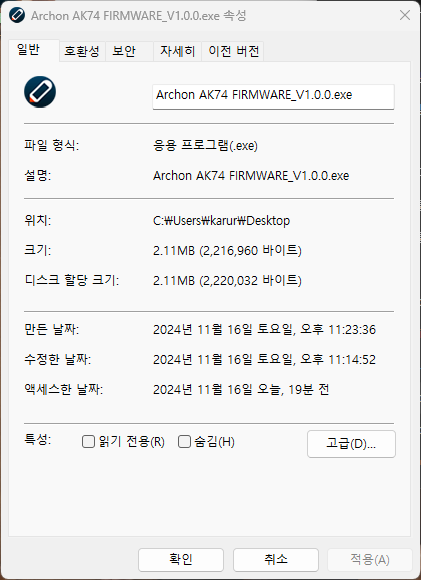
그 다음 저는 반응속도가 중요한 게임을 즐기지 않기 때문에
블루투스로 연결하고 사용을 하는데 블루투스가 연결이 안되는 겁니다.
노브에서 커넥터를 선택하고
블루투스를 선택하신 후 5초 정도 길게 누르시면 블루투스가 연결이 됩니다.
시간 적용방법은 드라이버를 다운로드 받으신 다음
전용 소프트웨어를 실행하시면
아래 그림의 왼쪽 빨간네모를 선택하시고
시간 동기화를 누르면 키보드 노브 옆에 표시되는 시간이
현재 시간으로 정상 반영됩니다.
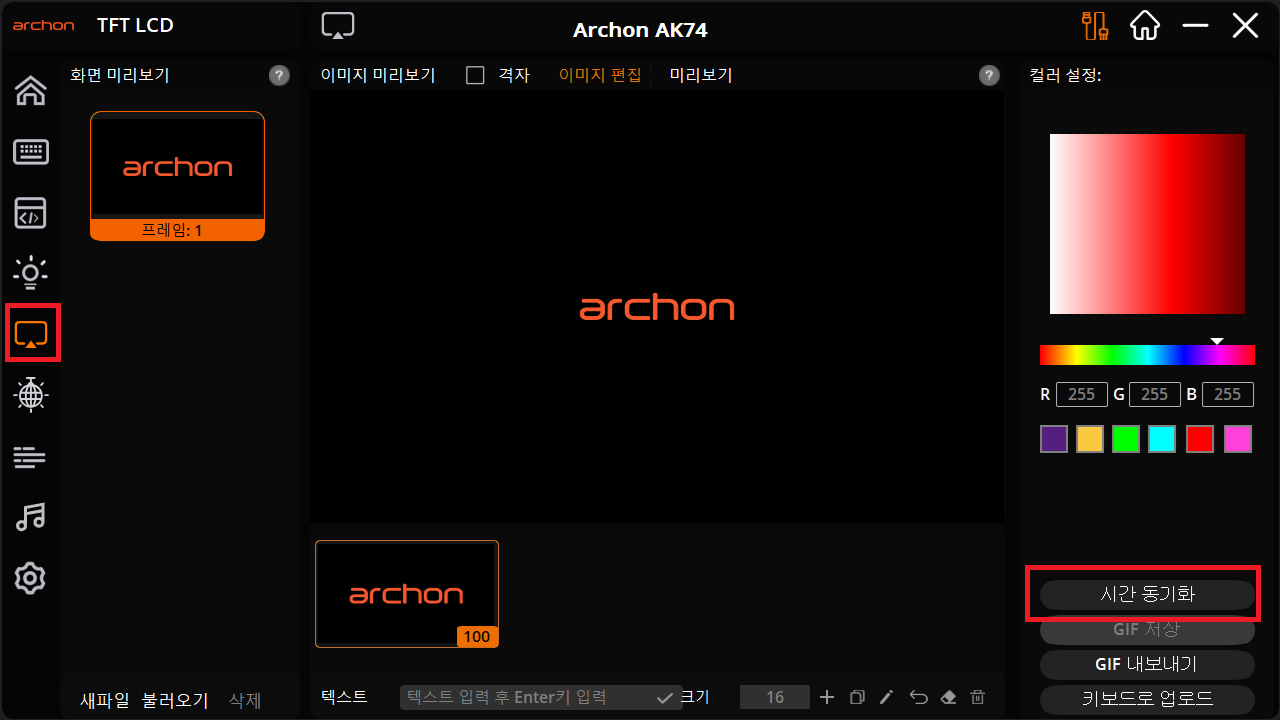
마치며
풀배열이고 소음도 거의 나지 않고,
키감도 이정도면 저는 준수한 편이라고 생각합니다.
가격도 6만원대로 꽤 괜찮은 가격을 가지고 있는 키보드라고 생각합니다.
'IT정보 > 기타' 카테고리의 다른 글
| 엔드투엔드(End To End, E2E) 테스트란? (0) | 2024.09.19 |
|---|---|
| [ 정규표현식 ] 정규 표현식(Regular Expression) 알아두기, 정규표현식 예시 (1) | 2024.09.11 |
| [ 키보드 사용기 ] ALUA F99 PRO 키보드 구매 및 사용기 (2) | 2024.09.06 |
| [ Markdown ] 마크다운 기초 사용법 (0) | 2024.08.02 |
| [ 하드웨어 ] MANLI 지포스 RTX 4070 SUPER 구입 및 벤치마크, 온도 (1) | 2024.04.02 |